在数字化时代,电脑已成为我们日常生活和工作中不可或缺的一部分。然而,在享受电脑带来的便利时,有时会遇到一些令人头疼的问题,比如耳机插入电脑后没有声音。这不仅影响了我们的娱乐体验,还可能给工作带来不便。别担心,本文将为你揭秘解决这一问题的常见原因及实用技巧,帮助你迅速找回美妙的音乐或清晰的通话声音。

排查硬件连接问题
首先,确保耳机已正确插入电脑的音频接口。有时候,耳机插孔中的灰尘或污垢可能会导致接触不良,尝试使用软布或棉签轻轻清理插孔,然后再试一次。此外,检查耳机线是否有损坏,特别是接头处,因为磨损或断裂的线材会导致信号传输中断。
检查系统设置
1. 音量控制:点击任务栏右下角的声音图标,确保音量不是被静音或调至最低。
2. 设备选择:右键点击声音图标,选择“播放设备”,确认当前输出设备是你的耳机,并设为默认。
3. 驱动程序更新:前往电脑制造商官网下载并安装最新的声卡驱动程序,以确保硬件兼容性和性能优化。
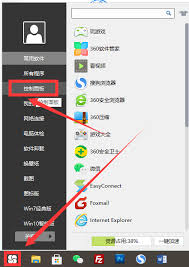
软件冲突或病毒干扰
某些应用程序可能会影响系统的音频输出,导致耳机无声。你可以尝试关闭所有后台运行的应用程序,尤其是音乐播放器、视频聊天软件等,看看是否有所改善。同时,运行杀毒软件进行全面扫描,排除病毒或恶意软件的影响。
调整音频设置
对于高级用户来说,可以尝试通过控制面板进入更详细的音频设置。例如,调整扬声器配置文件(立体声、环绕声等),或者更改默认的音频格式,有时候这些细微的调整就能解决问题。
重置音频服务
如果上述方法均无效,不妨尝试重启音频相关服务。打开命令提示符(管理员模式),输入`net stop audiosrv`和`net start audiosrv`,然后重新启动电脑。这将重置音频系统,有可能解决由于服务异常导致的问题。
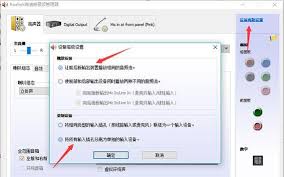
寻求专业帮助
当自己动手尝试了以上所有步骤仍然无法解决问题时,建议联系专业的技术支持人员进行诊断。他们拥有丰富的经验和工具,能够快速定位故障点并提供有效的解决方案。
希望本篇文章能帮助你解决电脑耳机无声的困扰,让美妙的声音再次充满你的生活!






















